 TeamSpeak
TeamSpeak
TeamSpeak — это надёжная и производительная платформа для голосового общения, созданная для команд, геймеров и сообществ, которым важны стабильность и безопасность. Развёртывайте собственный TeamSpeak-сервер на Linux и получайте полный контроль над данными, низкие задержки в голосовом чате и расширенное управление правами доступа. Современный клиент TeamSpeak обеспечивает высокое качество звука, удобное управление каналами, кроссплатформенные приложения и гибкие настройки под любые задачи — от онлайн-игр до деловых совещаний.
Основные возможности
- Кристально чистое качество звука: Передовая аудиосистема обеспечивает минимальные задержки и высокую чёткость для малых и крупных групп.
- Собственные серверы: Развёртывайте TeamSpeak на своём Linux-сервере для полного контроля, приватности и масштабируемости.
- Гибкая система прав: Настраивайте роли, группы пользователей и права доступа к каналам под любые задачи.
- Конфиденциальность и шифрование: Современные алгоритмы защищают все голосовые данные на уровне сервера и каналов.
- Динамическое управление каналами: Легко создавайте, настраивайте и структурируйте любые каналы и подканалы для своих задач.
- Клиенты для всех платформ: Официальные приложения для Windows, macOS, Linux, iOS и Android позволяют подключаться с любого устройства.
- Передача файлов: Безопасно отправляйте файлы другим пользователям и в каналы.
- Расширенные инструменты администратора: Подробная панель управления для мониторинга сервера, журналов и автоматизации.
- Интеграции и плагины: Расширяйте возможности с помощью ботов, API, сторонних интеграций и плагинов.
Особенности установки
| Время | ОС | ОЗУ | Диск |
|---|---|---|---|
| 20–30 мин | 2Gb | 20Gb |
По умолчанию мы устанавливаем актуальную стабильную версию программного обеспечения с сайта разработчика или из официальных репозиториев.
Начало работы после установки TeamSpeak
После оплаты вашего заказа на email, указанный при регистрации, вам придёт письмо с уведомлением о том, что сервер готов к работе. В этом письме будут указаны IP-адрес вашего VPS, а также учётные данные для подключения к web интерфейсу панели управления TeamSpeak:
- Ссылка: https://ip
- Логин: serveradmin
- Пароль: ****** (Выслан на email)
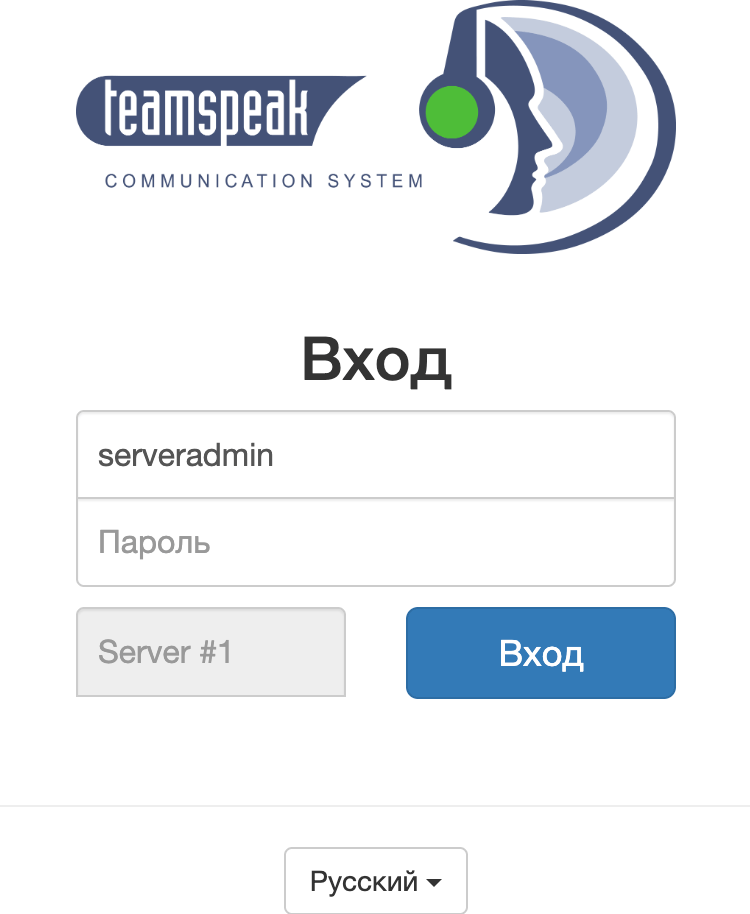
Данные для доступа к вашему VPS размещены в разделе «Виртуальные серверы»: выберите нужный сервер и нажмите «Инструкция». Эти сведения также указаны в письме, которое вы получаете после установки.
Первоначальные настройки
После входа в панель управления TeamSpeak вы увидите максимально простой интерфейс для управления серверами. Вся важная информация и действия размещены в одной таблице: можно посмотреть статус сервера, аптайм, количество пользователей, включить автозапуск и перейти к настройкам сервера прямо с главной страницы. Верхнее меню навигации позволяет быстро переключаться между списком серверов и разделом управления.

- Список серверов: Просматривайте все созданные серверы TeamSpeak — отображаются их названия, порты и статусы.
- Статус и аптайм: Проверьте, онлайн ли сервер, посмотрите аптайм и текущее количество пользователей.
- Автозапуск: Включайте или отключайте автоматический запуск сервера после перезагрузки.
- Опции сервера: Используйте выпадающее меню для управления или настройки сервера TeamSpeak (запуск, остановка, редактирование и др.).
- Аккаунт администратора: Просматривайте свой текущий аккаунт (serveradmin), меняйте настройки или выходите из панели через меню в правом верхнем углу.
- Выбор языка: Быстро переключайте язык интерфейса с помощью кнопки внизу страницы.
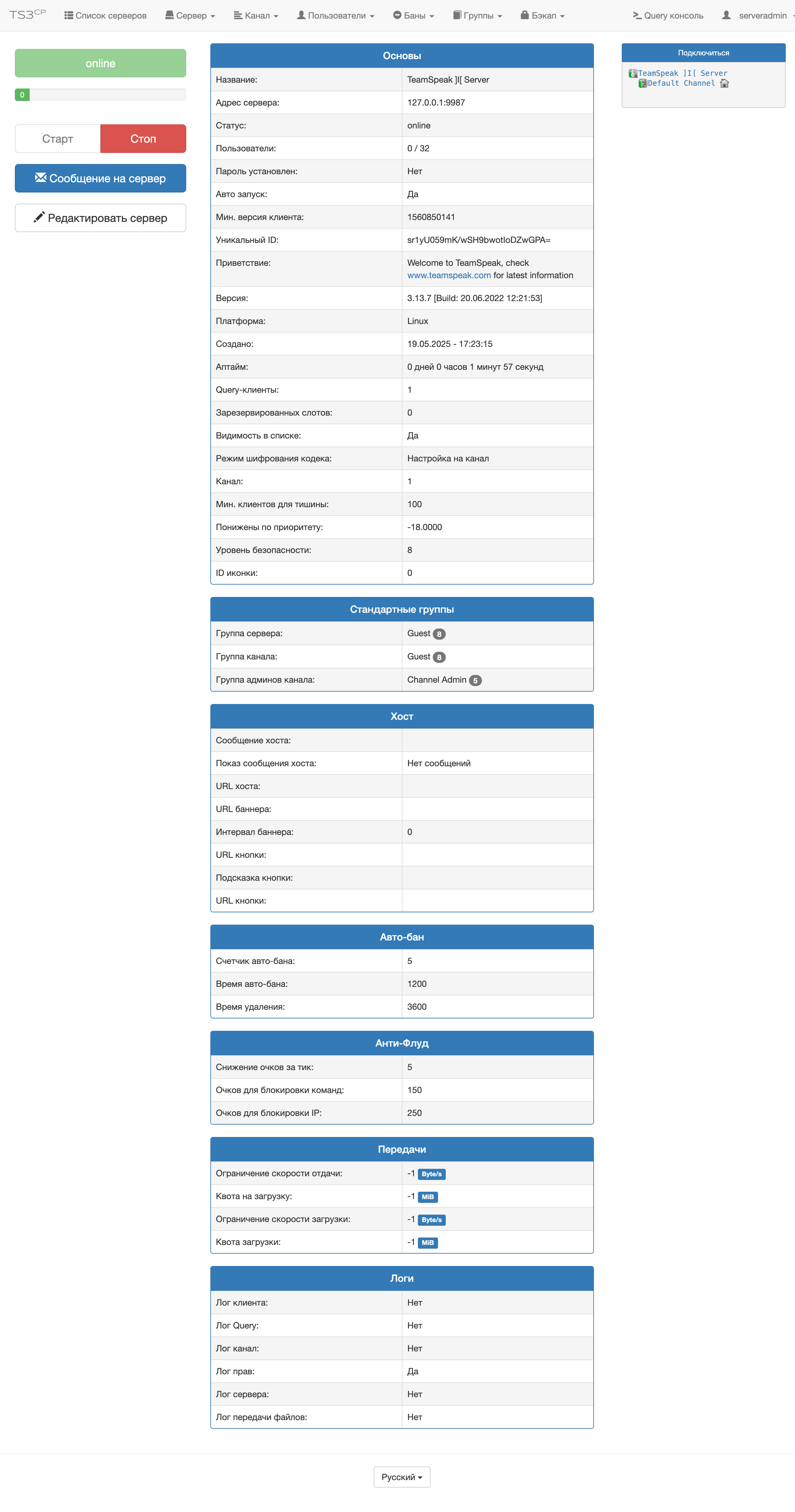
- Статус сервера и действия: В левой панели отображается текущий статус TeamSpeak-сервера (онлайн/офлайн) и доступны кнопки для запуска, остановки и отправки сообщений на сервер.
- Информация о сервере: В центральной части приведены параметры сервера: название, IP/порт, статус, число пользователей онлайн, версия, аптайм, настройки безопасности, приветственное сообщение и другое.
- Группы: Отображаются назначенные серверные, каналные и административные группы для управления доступом и ролями.
- Настройки хоста: Настройка сообщений хоста, URL-адрес баннера, интервалов и действий пользовательских кнопок для подключающихся.
- Авто-бан: Задаются параметры авто-бана: пороги срабатывания и длительность блокировки для защиты от нарушений.
- Анти-флуд: Управление настройками анти-флуда: ограничения на частоту команд и блокировка IP за превышение лимитов.
- Передачи: Управляйте лимитами пропускной способности и квотами на передачу файлов (загрузка/скачивание).
- Логи: Доступ и настройка различных логов сервера для мониторинга действий клиентов, прав, запросов и передачи файлов.
Подробную информацию по основным настройкам TeamSpeak можно найти в документации разработчика.
Мобильные и десктопные приложения TeamSpeak
Если у вас уже есть доступ к серверу TeamSpeak, вы можете подключиться напрямую по адресу сервера. Просто введите указанный адрес в десктопном или мобильном приложении TeamSpeak, чтобы войти под своими данными и начать работу.

iOS
iOS 13.0+

Android
Android 4.2+

Windows
10+

macOS
12+

Linux
***